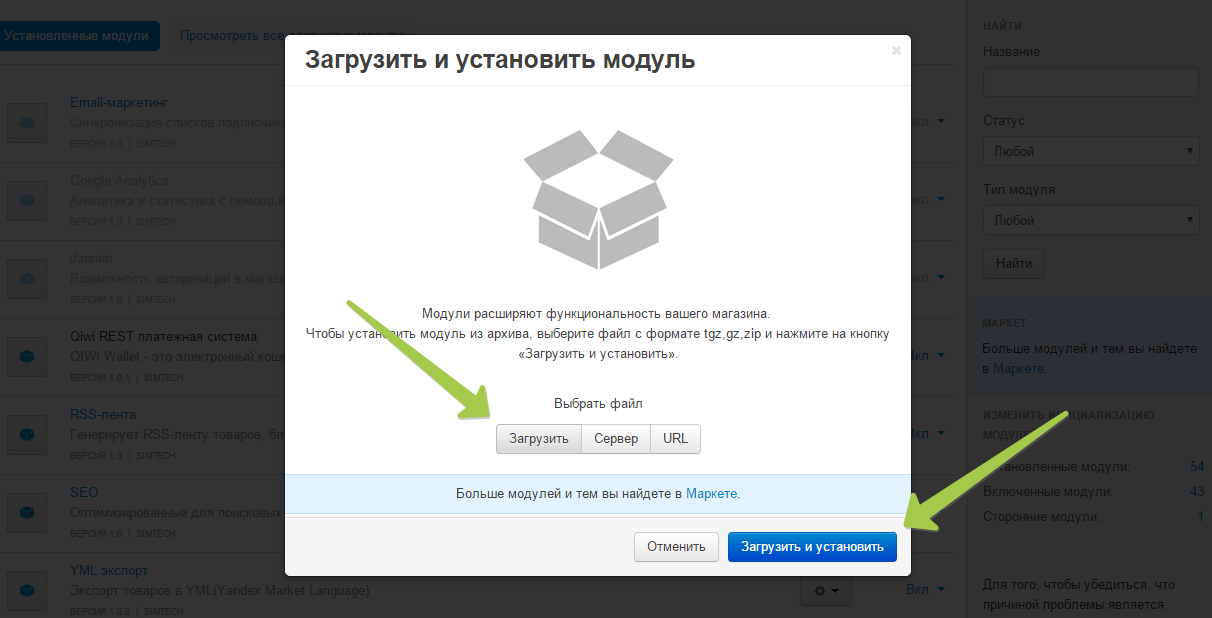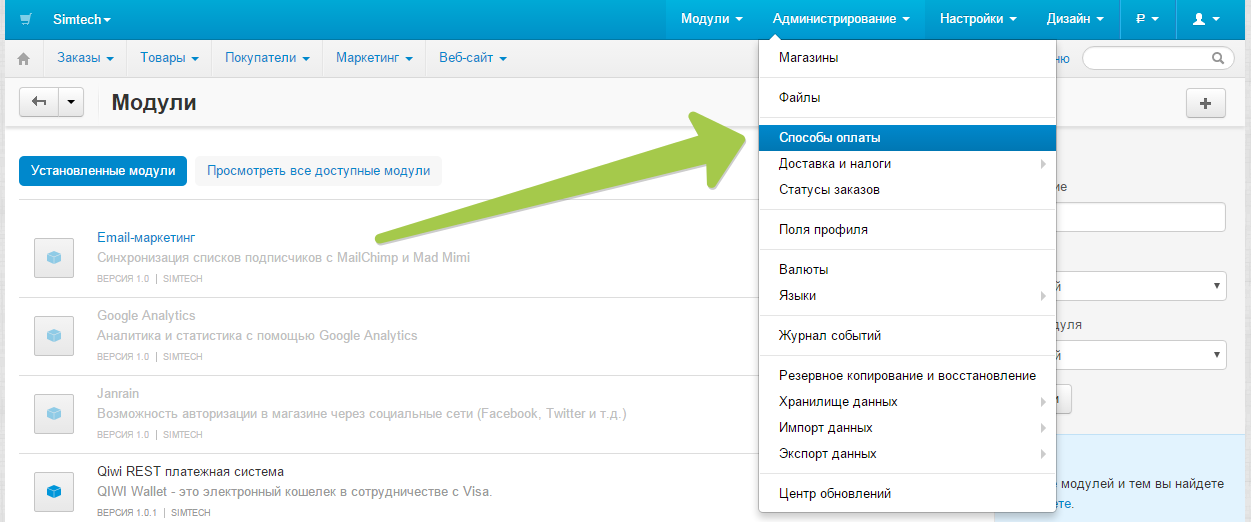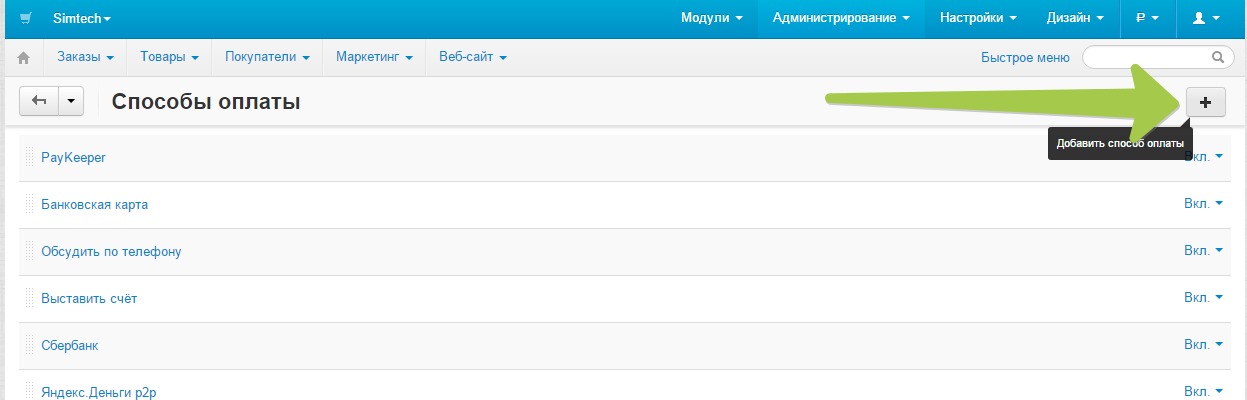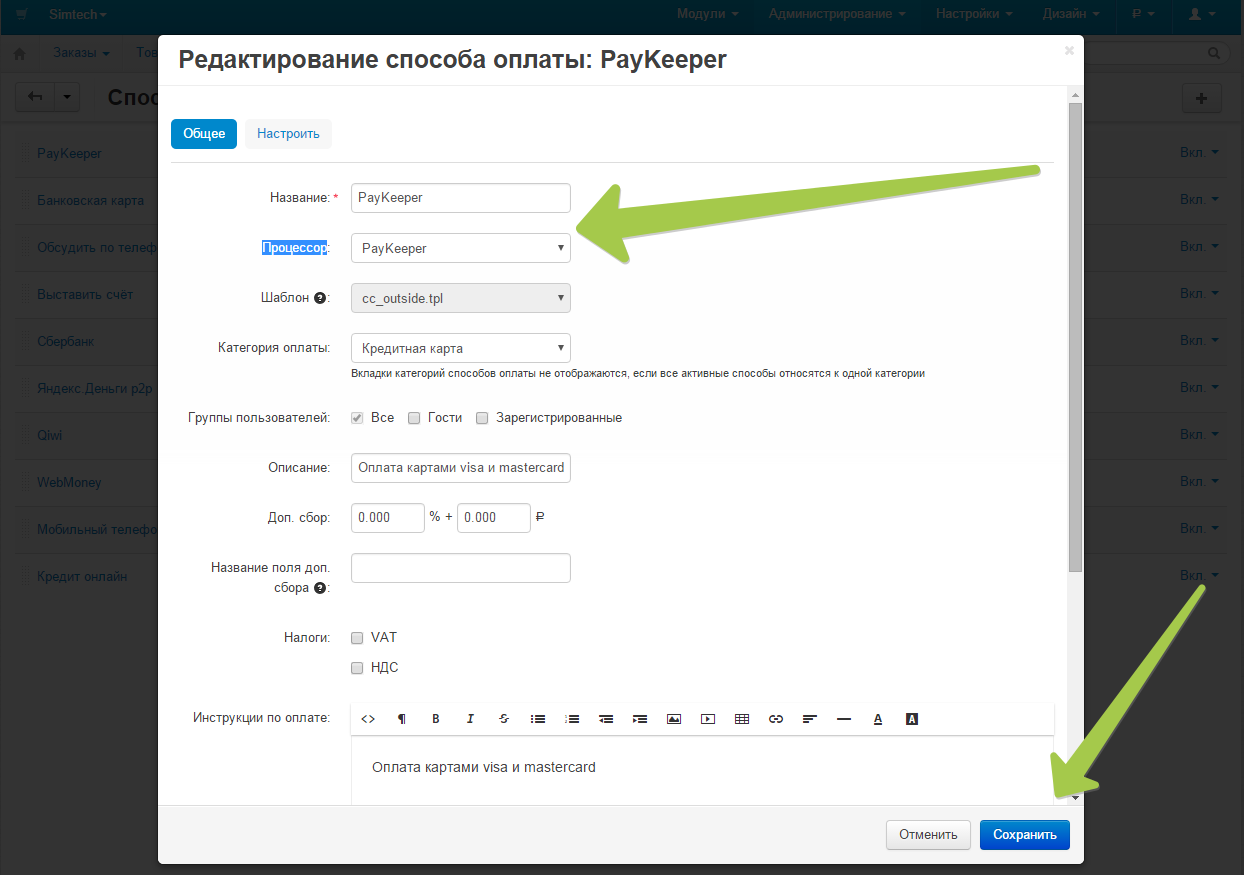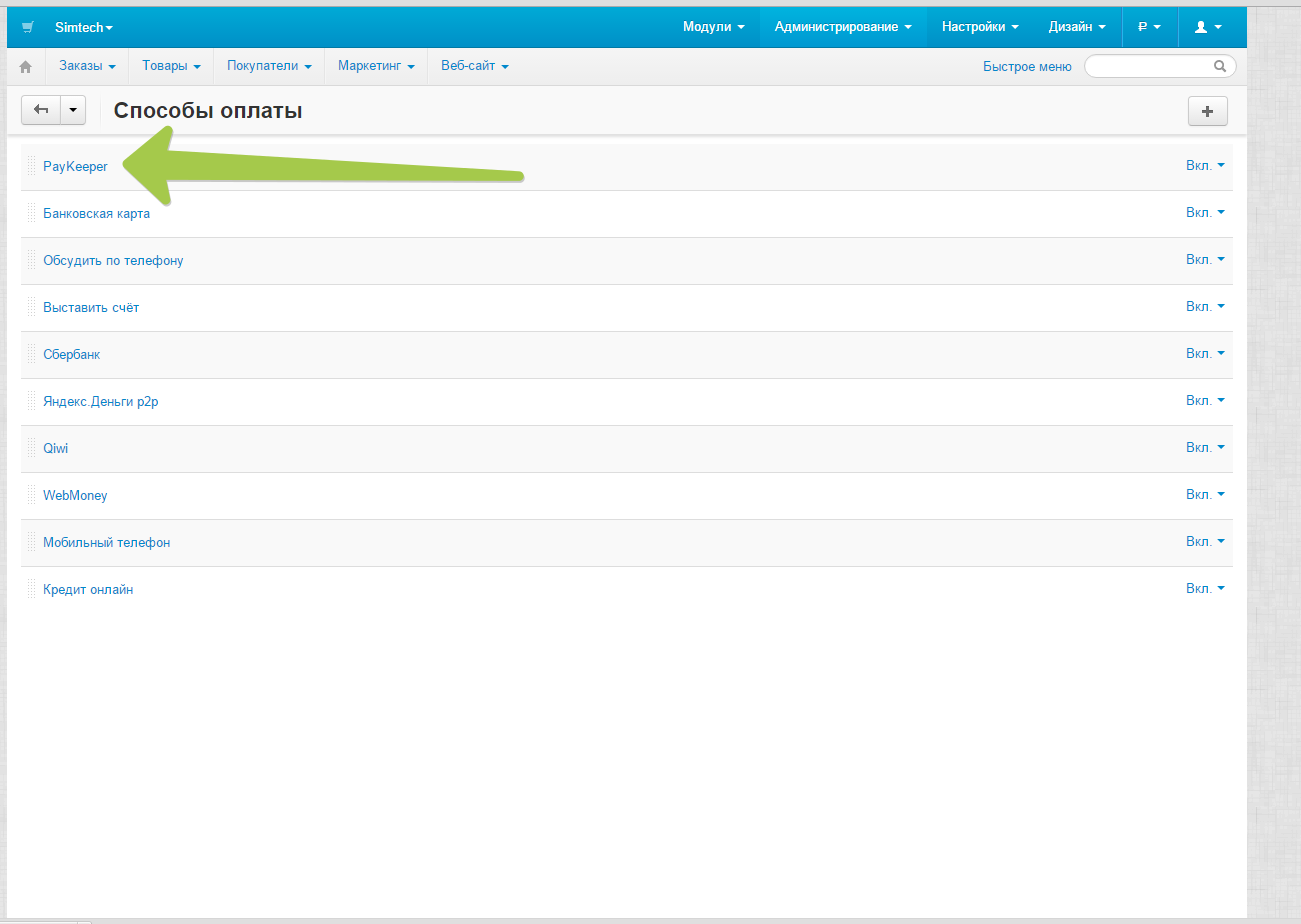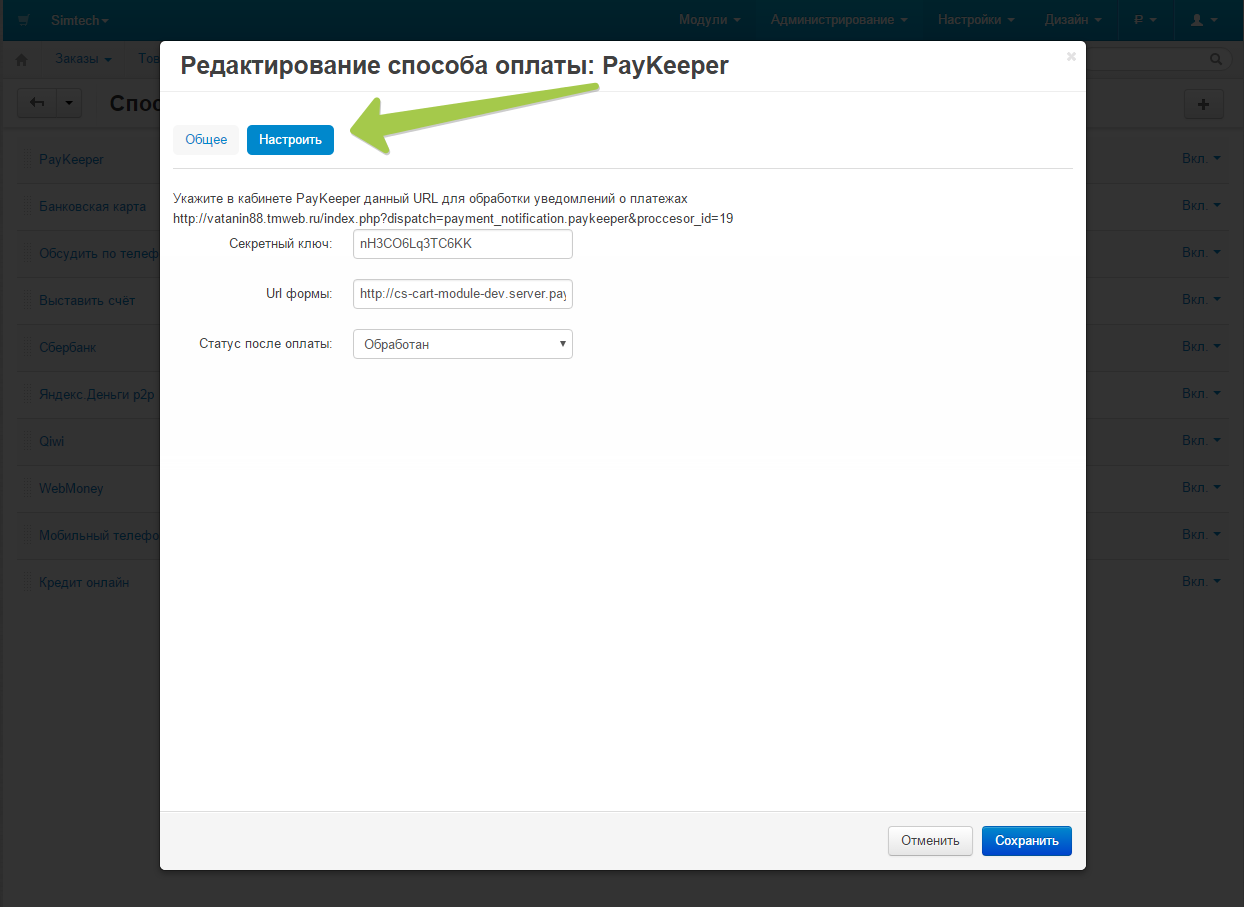CS-Cart
1. Установите модуль
В панели администратора перейдите на страницу модулей.
Кликните на +.
Выберите скаченный архив с модулем и кликните по кнопке «Загрузить и установить»
2. Настройка системы оплаты
Перейдите на страницу способов оплаты
Создайте новый способ оплаты
Заполните название способа оплаты «Оплата картами Visa и MasterCard на сайте» и выберите процессор – PayKeeper, после кликните по кнопке «Сохранить»
Кликните по названию «Способа оплаты», который вы только что создали.
Перейдите на вкладку настройки.
Заполните данные:
- «URL для формы оплаты»: адрес платежной формы, который имеет вид:
https://<ваш_сервер_paykeeper>/create/ (обычно это <вашсайт>.server.paykeeper.ru) - «Секретный ключ»: ключ, который Вам нужно сгенерировать в личном кабинете PayKeeper
- «Статус после оплаты»: статус заказа в cms после оплаты клиента
Скопируйте Url для обработки уведомлений о платежах, он понадобится для следующего шага.
3. Настройте личный кабинет PayKeeper
Вам нужно зайти в Ваш личный кабинет PayKeeper, в разделе «Настройки» и выполнить следующее:
- В разделе «Получение информации о платежах» установите
- «Способ получения уведомления о платежах» — «POST-оповещения»
- «URL, на который будут отправляться POST-запросы»:
Вставьте Url для обработки уведомлений о платежах из шага 2 - Сгенерируйте или придумайте «Секретное слово». Оно должно совпадать с тем, что Вы указали на предыдущем этапе в настройках способа оплаты.
- В разделе «Адреса перенаправления клиента» установите:
- «URL страницы, на которую клиент переходит при успешном завершении оплаты» —
http://Ваш_домен /?dispath=payment_notification.return - «URL страницы, на которую клиент переходит при успешном завершении оплаты» — здесь вы можете указать ту страницу вашего
сайта, которую посчитаете нужным. Это может быть главная страница сайта http://Ваш_домен/ либо страница со статьей, где будет рассказано, что делать в случае неудачной оплаты.
- «URL страницы, на которую клиент переходит при успешном завершении оплаты» —